电脑打印标签操作方法
泰格速印标签打印软件安装使用说明

泰格标签的安装与注意事项Windows XP下的安装1.运行泰格标签安装程序:LabelProfessional.exe根据向导的提示安装完成程序。
2.如果文件提取完成之后,如果出现以下对话框。
此时可以点[是]按钮(下载地址:/fwlink/?LinkId=51424),程序将自动从网上下载dotnetfx.exe进行安装。
也可以直接运行安装目录下的dotnetfx.exe安装程序。
根据向导将完成.net 2.0的安装。
安装完成后再运行泰格标签打印软件.exe程序重新安装泰格标签打印标签软件。
3.如果在安装.net 2.0时出现的不是上面这个安装界面,而是提示:缺少系统必备程序microsoft windows installer 3.0,那么可以点击提示中的链接/downloads/details.aspx?displaylang=zh-cn&FamilyID= 889482FC-5F56-4A38-B838-DE776FD4138C下载windows installer 3.1。
或是直接运行安装目录下的WindowsInstaller-KB893803-v2-x86.exe文件。
如下图:完成安装后再运行dotnetfx.exe安装程序。
4.总结Windows XP下安装速印标签的步骤:▪安装windows installer 3.1:运行WindowsInstaller-KB893803-v2-x86.exe文件(SP1以上版本己经存在该更新,此时不需要安装)▪安装.net 2.0:运行dotnetfx.exe文件(大部分电脑己经存在该更新,此时不需要安装)▪安装泰格标签打印软件∙Windows 2000下的安装1.在Windows 2000下的安装首先需要检查Windows 2000的版本。
如果是SP3及以下版本。
则首先需要安装:Windows 2000 SP4安装包。
2.在Windows 2000 SP4的基础上安装windows installer3.1:运行WindowsInstaller-KB893803-v2-x86.exe文件。
标签打印机设置排版
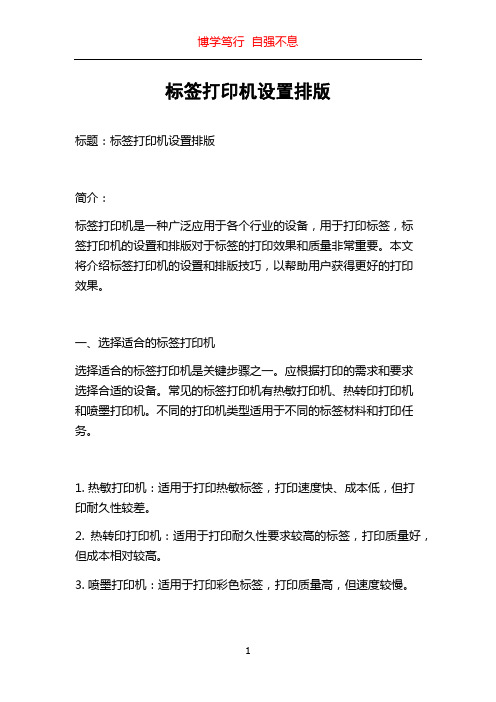
标签打印机设置排版标题:标签打印机设置排版简介:标签打印机是一种广泛应用于各个行业的设备,用于打印标签,标签打印机的设置和排版对于标签的打印效果和质量非常重要。
本文将介绍标签打印机的设置和排版技巧,以帮助用户获得更好的打印效果。
一、选择适合的标签打印机选择适合的标签打印机是关键步骤之一。
应根据打印的需求和要求选择合适的设备。
常见的标签打印机有热敏打印机、热转印打印机和喷墨打印机。
不同的打印机类型适用于不同的标签材料和打印任务。
1. 热敏打印机:适用于打印热敏标签,打印速度快、成本低,但打印耐久性较差。
2. 热转印打印机:适用于打印耐久性要求较高的标签,打印质量好,但成本相对较高。
3. 喷墨打印机:适用于打印彩色标签,打印质量高,但速度较慢。
根据具体需求选择合适的标签打印机,可以提高打印效果和效率。
二、设置标签打印机参数在使用标签打印机之前,需要进行一些基本的设置,以确保打印机正常工作并获得满意的打印效果。
1. 连接打印机:将标签打印机与电脑或其他设备连接,可以通过USB、串口或网络连接等方式连接。
2. 安装驱动程序:在电脑上安装打印机驱动程序,以便电脑识别打印机并进行打印操作。
3. 设置打印尺寸:根据实际标签尺寸调整打印机的设置,确保打印的标签尺寸与实际需求相符。
4. 调整打印速度和打印浓度:根据标签材料的特性和打印需求,调整打印速度和打印浓度,以获得最佳打印效果。
5. 设置标签布局:设置标签布局是更好排版的关键步骤之一。
可以根据实际需求选择单标签模式或多标签模式,并进行相应的设置。
三、标签打印排版技巧良好的排版可以提高标签的可读性和美观性。
以下是一些常用的标签打印排版技巧:1. 使用合适的字体:选择合适的字体可以提高标签的可读性。
通常,清晰易读的字体(如Arial、Helvetica等)是较好的选择。
2. 设置适当的字号和行距:根据标签尺寸和字体大小调整字号和行距,确保文字不过大或过小,行距适中。
Zebra斑马条码打印机驱动安装及ZebraDesigner操作指导
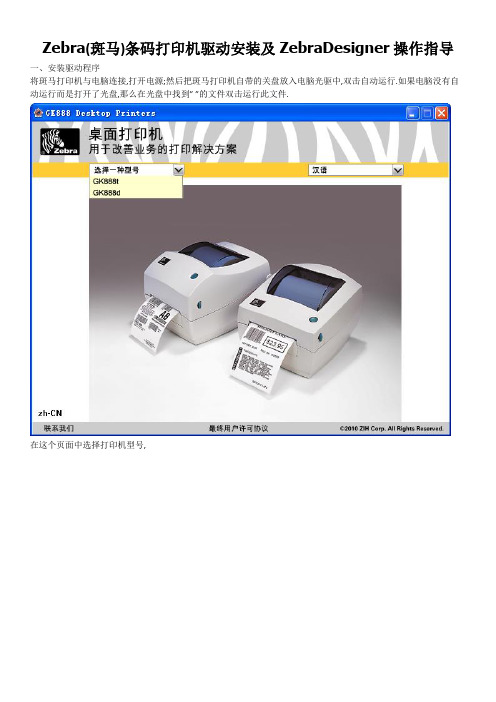
Zebra(斑马)条码打印机驱动安装及ZebraDesigner操作指导一、安装驱动程序将斑马打印机与电脑连接,打开电源;然后把斑马打印机自带的关盘放入电脑光驱中,双击自动运行.如果电脑没有自动运行而是打开了光盘,那么在光盘中找到””的文件双击运行此文件.在这个页面中选择打印机型号,点击”运行Zerbra Setup Utilities”前面的黄色剪头,弹出窗口点击按钮”Install New Printer”,弹出安装打印机驱动窗口,点击”下一步”,弹出窗口点击”安装打印机”按钮,弹出窗口选择所购买的打印机型号,点击”下一步”按钮,弹出窗口选择打印机可用端口,一般情况下,建议使用USB数据方式连接打印机和电脑,端口选择完成后点击”下一步”按钮,将”开始安装Zebra Font Downloader Setup Wizard(L)”前的勾选去掉,点击”完成”按钮;二、安装ZebraDesigner软件回到如下页面按照图片所示点击红圈位置选择”简体中文”点击”确定”按钮按照图片所示点击操作点击下一步如有需要,在红圈处更改软件安装路径,一直点击下一步,直至安装完成;三、使用ZebraDesigner软件进行标签模板的编辑选择创建新标签,点击完成按钮选择打印机驱动,点击下一步按钮将自动调整大小前面勾选去掉,填写正确的纸张大小,注意单位是毫米,填写完成后,点击下一步注意下一步到此页面,标签宽度和标签高度是不是和实际纸张大小一致,如果不一致修改,最后点击完成按钮四、添加/编辑条码:点击主界面左侧条码按钮,再在标签模板空白处左键单击,弹出页面之后,在固定条码数据中填入需要的数据内容,在条码类型中选择需要的条码类型,默认条码类型为CODE128,点击完成按钮如果需要对已经产生的条码进行更改,双击条码即可弹出条码向导页面五、添加/编辑文本:点击主界面左侧文本按钮, 再在标签模板空白处左键单击,弹出页面后,在固定文本中填入需要输入的文本内容,点击选择按钮选择需要的文本字体,建议使用黑体作为打印字体,更加清晰容易识别,点击完成按钮六、打印点击主界面上方的打印按钮,弹出窗口在数量中更改需要打印的数量,单击打印完成打印操作。
手把手教你打印QSL卡片

手把手教您如何打印QSL标签两年前,当我从四个海岛远征(这里姑且叫“远征”吧)回来时,一大堆卡片已经捷足先登。
看这那一大堆卡片,我有点嫌麻烦了。
第一是嫌这些卡片都是直接寄过来,是要求直接回卡给对方的。
虽然每封信随附有一至两美元或者一至二IRC,但对于我所在的城市惠州来说,无论是美元还是IRC,捏在手上总是不方便,还是要我从自已腰包里掏出RMB来寄信。
特别是IRC,在惠州这个二线或三级城市,根本没有几个邮局的人知道如何使用,我所在的区域邮局几个“蚂蚁”刚开始在我的指导下,知道了如何用IRC,收了几十张。
到后来我再去寄信用IRC时,说什么也不肯收了。
“上次你拿来的那些我们总局还没有报销给我们,压在我们这里,你又拿来了,不要不要,拿现钱来。
”这第二嫌呢,就是嫌这么多卡,上千张,要我一张一张填卡,或者用小蜜蜂写的LEG软件处理,一张一张的套打,真的是很大工程量。
后来,也不知如何过来的,反正近三千多张卡,我愣是没用过打标签办法来处理卡片。
在06年10月份的时候,有个美国朋友与加拿大的朋友看到我回给他们的卡片是用手写的,而且可能收到我的回卡时间长了点,跟我在EMAIL里聊起这事,他们竟然热心到不但介绍我用哪个软件打印QSL卡,而且还寄给我三大包QSL卡片的标签纸(DXlab),即便如此,由于当时工作关系,没有太多时间琢磨如何使用那软件,也就一直没用过打印QSL标签来偷懒了。
好了,扯这么远,有的朋友可能嫌我废话太多,我们言归正传。
我要介绍的打印QSL标签的软件是DXlab Suite这个软件。
我所知道的还有一款BV7也是一款打印QSL卡片的软件,好早前我也曾经弄过,没弄明白。
这次我在试用DXlab Suite这个软件时,BA4ALC也跟我说过这软件,我也下载想试下,但没想到这软件有个小小问题:软件与我用的瑞星杀毒软件相冲,瑞星老是报警说BV7有毒。
虽然据说是误报,但想想还是算了。
所以还是用了这个DXlab Suite。
LabelMark6软件学习线号打印

但如果按键灯如下所示, 则表示是左、右、下方 向键与确认键功能有效 而不是Menu、Feed、 Cancel的功能
32
中国中车股份有限公司 版权所有 2015
线号打印机的操作方法 碳带安装 1、逆时针方向旋转绿色手柄4打 开打印头 2、确认碳带的碳粉方向,内碳 按照图示虚线路径放入;外碳铵 照图示实线放入。将碳带卷心筒 插入碳带供应轴,确认碳带端面 到底端,旋转绿色齿轮3直至供 应轴和碳带能一起顺畅旋转 3、按图示路径绕过打印头下方, 逆时针缠绕碳带上碳带回收轴
35
中国中车股份有限公司 版权所有 2015
33 中国中车股份有限公司 版权所有 2015
线号打印机的操作方法
线号套管安装路径:
34
中国中车股份有限公司 版权所有 2015
线号打印机的操作方法
打印头具体清洁步骤——根据打印量适当的保养 清洁步骤如下: 1、关闭打印机电源,拔掉电源插头。 2、释放打印头绿色压杆,松开打印头至开启位置。 3、将打印机中的色带和打印介质移除。 用清洁签或者棉棒蘸有工业酒精溶剂(浓度70%的酒精)从一个 方向从头到尾擦拭打印头的所有打印点(打印点是指打印头里面 铬合金层后面灰黑相间层带)。 4、等待3分钟让溶剂完全蒸发,重新装入色带标签,关上打印头。 5、开电源测试检查打印效果。
主界面简介
“打开”按钮下拉包括:1、文件(可以找到保存的线号标签);2、模块(打开现有的标签模块)
6
中国中车股份有限公司 版权所有 2015
二、参数设置
7
中国中车股份有限公司 版权所有 2015
参数设置
打开新建标签→选择图形模式→创建
8
中国中车股份有限公司 版权所有 2015
参数设置
兄弟打印机操作方法教程

兄弟打印机操作方法教程兄弟打印机是一种常见的办公设备,以下是兄弟打印机的基本操作方法教程:1. 准备工作:- 将打印机与电脑连接:使用USB线将打印机连接到电脑的USB接口上,确保连接稳固。
- 打开电源开关:通常打印机的电源开关位于打印机的背面或侧面,将其打开。
- 确认打印机已经安装驱动程序:如果是首次使用打印机或更换了电脑,需要先安装打印机的驱动程序。
通常可以从兄弟官方网站上下载对应型号的驱动程序并进行安装。
2. 打印文档:- 打开需要打印的文档:可以使用任何编辑软件,如Microsoft Word或Adobe Reader打开文档。
- 选择打印机:在软件的打印设置中,选择正确的兄弟打印机型号。
- 配置打印选项:根据需要设置打印机的打印选项,比如打印颜色、纸张尺寸、打印质量等。
- 确定打印范围:选择需要打印的页面范围,可以选择全部打印或指定页码打印。
- 点击打印:点击软件中的“打印”按钮,打印机即开始进行打印操作。
3. 打印设置:- 调整打印质量:在打印设置中,可以选择打印的质量水平,一般有草稿、标准和高质量等选项。
- 双面打印:如果打印机支持双面打印功能,可以在设置中选择双面打印,并选择打印的方向(横向或纵向)。
- 纸张类型和尺寸:根据需要,可以在设置中选择打印纸张的类型和尺寸,如A4纸、信封、标签等。
- 调整打印速度:可以在设置中调整打印机的速度,根据打印机的实际情况和打印质量要求进行调整。
4. 扫描文档:- 打开打印机的扫描功能:通常在打印机的控制面板上有一个“扫描”按钮,点击激活扫描功能。
- 放置要扫描的文档:将要扫描的文档放置在打印机的扫描玻璃上,确保放置平整且不脏。
- 选择扫描设置:在打印机的控制面板上选择扫描设置,如扫描分辨率、扫描格式等。
- 点击开始扫描:点击打印机的控制面板上的“开始扫描”按钮,打印机即开始进行扫描操作。
5. 复印文档:- 打开打印机的复印功能:通常在打印机的控制面板上有一个“复印”按钮或相应的复印设置,点击激活复印功能。
斑马牌170Xi4 300标签打印机设置
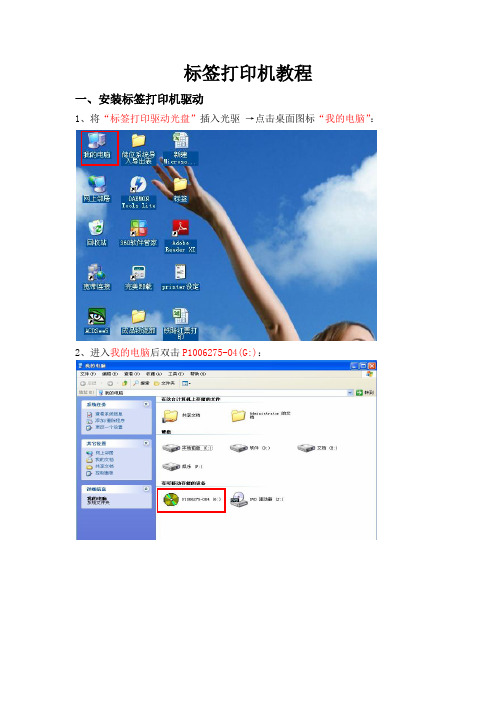
标签打印机教程一、安装标签打印机驱动1、将“标签打印驱动光盘”插入光驱→点击桌面图标“我的电脑”:2、进入我的电脑后双击P1006275-O4(G:):3、进入标签打印机安装驱动界面:4、选择Zebra Setup Utilities:5、选择Install Zebra Setup Utilities并点击:6、在Install Zebra Setup Utilities 这个界面中选择Modifty AvailableOptions:7、点击Next:8、再点击Next9、在“I have read the information above”前面打勾,再点击Next10、在“Run Zebra Setup Utilities now”前面打勾,并点击Finish11、选择“Install New Printer”:12、点击下一步13、选择“ZDesigner 170Xi4 300 dpi”并点“击下一步”14、选择“USB(Universal Serial Bus)”并点击“下一步”15、点击“Finish”二、标签打印机硬件介绍1、标签打印机部件介绍及数据线连接2、标签打印机色带正反面判断3、标签打印机色带和介质的规格4、标签打印机控制面板及面板控制按钮介绍5、标签打印机模式设置6、标签打印机的控制面板语言更改三、标签打印机在电脑上的相关设置1、点击“开始”选择“印机和传真”2、在“打印机和传真”选择“ZDesigner 170Xi4 300 dpi”3、右击“ZDesigner 170Xi4 300 dpi”选择“打印首选项”4、“Designer 170Xi4 300 dpi 属性”修改5、选择“打印首选项”修改“选项”中“打印浓度”和“宽度”及“高度”6、在“高级设置”中修改“操作模式”四、实践(用标签打印机打印ERP标签打印测试页)1、打开桌面上的ERP标签打印测试页2、点击“ERP标签打印测试页”上的打印选项会弹出的“打印属性页”,如下图3、点击“属性”进行打印设置。
手把手教你怎么使用条码打印机图文教程

01
打印技巧
02 选择合适的打印设备和耗材,如条码打印机、碳 带和标签纸等。
03 设置打印机的参数,如打印速度、打印浓度和打 印方向等。
批量生成和打印条码标签
在打印前进行测试打印,确保打印效果符合要求。
注意打印过程中的异常情况,如缺纸、卡纸或打印不清晰等问题,及时进行处理。
05
条码打印机维护与保养知识分 享
碳带更换周期
碳带的更换周期取决于打印质量和打印量,一般 建议在碳带用完或打印效果不佳时及时更换。
3
标签纸更换周期
标签纸的更换周期根据实际使用情况而定,当标 签纸用完或打印效果不佳时,应及时更换。
故障诊断与处理方法
打印效果不佳
可能原因包括打印头脏污、碳带松弛或标签纸质量不佳等。解决方法包括清洁打印头、调整碳带张力或更换高质量的 标签纸。
手把手教你怎么使用条码打印机 图文教程
contents
目录
• 条码打印机概述 • 条码打印机选购指南 • 条码打印机安装与设置 • 条码编辑与打印操作教程 • 条码打印机维护与保养知识分享 • 总结回顾与拓展学习资源推荐
01
条码打印机概述
条码打印机定义与分类
定义
条码打印机是一种专用的打印机 ,用于打印条形码、二维码等标 识信息。
04
注意标签的可读性和美观性,避免过度装 饰和拥挤的布局。
批量生成和打印条码标签
01
批量生成步骤
02
准备好数据源,如Excel表格、数据库或文本文件等 。
03
在条码编辑软件中连接数据源。
批量生成和打印条码标签
设置数据源中字段与标签元素的对应关系。
预览并调整生成的标签,确保正确无误。
- 1、下载文档前请自行甄别文档内容的完整性,平台不提供额外的编辑、内容补充、找答案等附加服务。
- 2、"仅部分预览"的文档,不可在线预览部分如存在完整性等问题,可反馈申请退款(可完整预览的文档不适用该条件!)。
- 3、如文档侵犯您的权益,请联系客服反馈,我们会尽快为您处理(人工客服工作时间:9:00-18:30)。
电脑打印标签操作方法
电脑打印标签是一种常见的办公操作,可以提高工作效率和准确性。
下面我将详细介绍电脑打印标签的操作方法。
第一步,准备标签纸和打印机。
首先,确定要使用的标签纸的大小和类型,并选购适合的打印机。
常见的标签纸大小有4x6英寸和8.5x11英寸,选择适合自己需求的标签纸。
打印机可以是喷墨打印机或激光打印机,根据自己的预算和需求进行选择。
第二步,安装打印机驱动程序和标签设计软件。
在使用打印机之前,需要安装相应的打印机驱动程序。
打印机附带的光盘中通常包含驱动程序,也可以在打印机厂商的官方网站上下载。
驱动程序安装完成后,需要安装标签设计软件,常用的软件有Microsoft Word、Adobe Photoshop等。
标签设计软件可以帮助我们调整标签的大小和样式,增加文本和图片等。
第三步,打印标签模板。
在标签设计软件中,打开一个新的文档,设置页面大小为标签纸的尺寸。
然后,调整文档的大小和布局,添加所需的文本、图像和格式。
可以设置字体、颜色、边框等样式,使标签的外观符合需要。
在设计完成后,保存标签模板。
第四步,填写标签内容。
打开已保存的标签模板,填写要打印的内容。
可以直接在文档中输入文本,也可以复制粘贴已有的文本。
如果需要插入图像,可以在标
签设计软件中导入图像文件,并调整图像的位置和大小。
第五步,设置打印机参数。
在打印之前,需要设置打印机的参数。
可以通过打印机驱动程序进行设置,包括打印质量、纸张类型和大小等。
确保打印机的设置与标签纸的要求相匹配,避免出现打印错误。
第六步,打印标签。
在设置好打印机参数后,点击打印按钮进行打印。
在打印之前,可以进行打印预览,检查标签的样式和内容是否正确。
如果需要打印多张标签,可以设置打印份数,然后逐一进行打印。
第七步,检查打印结果。
在打印完成后,取出打印好的标签。
检查标签的质量和打印的内容是否与设计一致。
如果有错误或问题,可以进行调整和重新打印。
总结一下,电脑打印标签的操作方法主要包括准备标签纸和打印机、安装打印机驱动程序和标签设计软件、打印标签模板、填写标签内容、设置打印机参数、打印标签和检查打印结果。
这些步骤可以帮助我们轻松地完成标签的设计和打印工作。
希望以上的信息对您有所帮助!。
